목차
3D프린터를 원격으로 제어하기 위해 꼭 필요한 옥토프린터(OctoPrint) 를 라즈베리파이에 설치하는 내용을 리뷰합니다.
내용요약:
1. 옥토프린터용 라즈베리파이 이미지를 다운
2. SD카드에 이미지를 설치
3. 무선 공유기에 접속을 위해 환경설정
1. 옥토프린터용 라즈베리파이 이미지를 다운
octoprint.org 사이트에 접속합니다.

상단의 Download(다운로드) 를 클릭합니다.

스크롤 바를 아래로 내리다 보면 Image Downloads 항목에서 OctoPi & OctoPrint 를 클릭해 다운받습니다.
버전은 다를 수 있으나 설치방법은 모두 동일합니다.

약 1기가 정도의 zip 이미지를 다운받습니다. 인터넷 속도에 따라 소요되는 시간이 달라집니다.
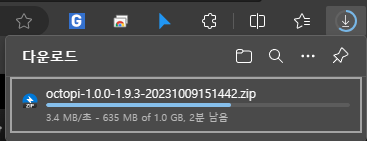
다운받은 파일의 압축을 해제합니다.

2. SD카드에 이미지 설치
sd카드에 이미지를 설치하기 위해 Win32DiskImager 를 PC에 다운로드 합니다.
Win32 Disk Imager download | SourceForge.net

다운받은 Win32DiskImager 를 설치합니다.

설치된 Win32DiskImager 를 실행 후, Image File 의 아이콘을 클릭합니다.

1 에서 다운받은 octoprint 이미지를 찾아서 열기 합니다.

SD카드 드라이버를 지정합니다.
잘못 지정하면 데이터가 삭제되니 SD카드 드라이버를 꼭 확인해서 지정합니다.

SD카드 드라이버를 선택하면 하단의 Write 버튼을 클릭합니다.

데이터 덮어쓰기 경고에서 Yes 를 누릅니다.

옥토프린터 이미지가 설치가 시작되고 약 10분 후에 설치가 완료됩니다.


윈도우 탐색기에서 설치된 SD카드 드라이버에 데이터가 잘 저장되었는지 확인합니다.

3. 무선 공유기에 접속을 위해 환경설정
SD카드 파일중 octopi-wpa-supplicant.txt 를 클릭하여 오픈합니다.

무선공유기 보안설정에 따라 항목을 찾습니다.
일반적으로 WPA/WPA2 를 사용하므로 본 포스팅에서는 WPA/WPA2 기준으로 설명합니다.
## WPA/WPA2 Secured 라인을 찾습니다.

# ssid="put SSID here" - 와이파이 이름
# psk="put password here" - 비밀번호
를 입력합니다.
그리고 중요 앞에 # 을 한개씩 제거합니다.

아래 내용처럼 5줄에서 #을 하나씩만 제거합니다.
#WPA/WPA2 secured
network={
ssid="와이파이 이름"
psk="비밀번호"
}
내용을 저장하면 옥토프린터 설치 완료!
SD카드를 라즈베리파이에 삽입 후 전원을 켭니다.

다음은 옥토프린터에 접근하는 방법 및 기본 설정방법, 여러대 프린터를 동시에 사용하는 방법을 순차적으로 포스팅 예정입니다.
감사합니다.
본 포스팅은 "내돈내산" 입니다.
'3D프린터&코딩s > 3D프린터' 카테고리의 다른 글
| 한국 전통놀이 윷놀이 (3D프린터로 제작) (0) | 2024.01.17 |
|---|---|
| 다중 옥토프린터 설치하기 (라즈베리파이) (2) | 2024.01.04 |

